将Ubuntu20.04装入移动硬盘
将Ubuntu20.04装入移动硬盘
检测硬盘读取速度
建议使用告诉U盘或固态移动硬盘安装Ubuntu系统
- 管理员启动cmd

- 输入命令自动检测,F为所插入的移动硬盘分区
winsat disk -drive F

下载Ubuntu系统
现在是2022年10月,所以我选择下载20.04LTS 版本。

安装VirtualBox
-
下载之后无脑单击下一步即可完成安装

硬盘分区
-
使用硬盘分区工具 DiskGenius将移动硬盘进行分区(最好使用新的空硬盘或者在操作前将数据备份,格式化会清除数据)
-
这是我的硬盘分区,将硬盘分为1个500M的引导区EFI(ESP),2个基本数据分区
-
将该硬盘各分区的信息记住,大小,盘符等

新建并启动虚拟机
新建虚拟机
- 打开VirtualBox软件,新建虚拟机
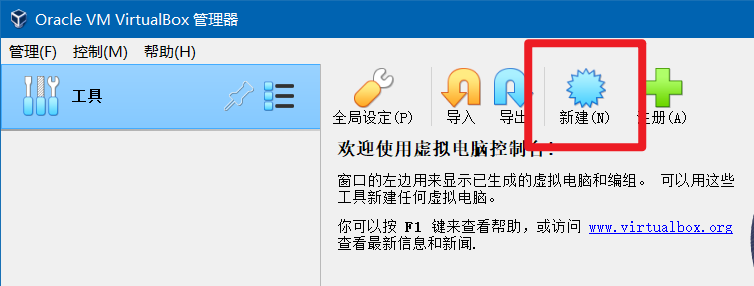




设置虚拟机


- 详细

启动
点击启动后,稍等一会会弹出Ubuntu窗口,需将移动硬盘设备通过USB添加勾选。
此时主系统是没有硬盘了的

安装ubuntu
- 等待虚拟机系统加载

- 勾选安装选型

如果显示不全可以通过调整分辨率,再继续安装,参考教程

- 修改挂载点
把刚才分的500M分区改成Ext4类型的,挂载点设置成 /boot
刚才分的根分区,同样也是改成Ext4类型的,挂载点设置成 /


- 确定改完2个挂载点后就一路下一步即可


- 随后等待系统安装

......

......
强制退出
在等待安装完成后,不点击重启
按快捷键 CTRL+ALT+T 打开终端
然后输入以下内容修复引导
sudo add-apt-repository ppa:yannubuntu/boot-repair && sudo apt-get update
sudo apt-get install -y boot-repair && boot-repair

随后通过虚拟机VBox直接强制关闭


到此,即可通过电脑开机时按F2/F12通过U盘启动

